Наша компания Advanced Software Development после нескольких месяцев упорной работы, наконец-то завершила разработку новой версии популярной программы My Photo Books.
Помимо улучшений интерфейса и поддержки экрана с высоким разрешением Retina. Добавлено несколько новых очень важных функции, о них и пойдет речь в данной статье.
Отправка страницы
My Photo Books теперь позволяет разместить любую страницу из альбома на своей стене в Facebook или отправить по почте в качестве вложения.
Для этого в режиме просмотра альбома необходимо выбрать «Отправить» -> «Страницу на e-mail» или «Страницу в Facebook».
В случае e-mail, будет создано письмо с приложенной фотографией и останется только ввести адрес получателя.
В случае Facebook, если в настройках iPad учетная запись Facebook не создана, вы будете перенаправлены на страницу авторизации Facebook, где потребуется ввести логин и пароль. После успешного ввода автоматически откроется программа My Photo Books.
Отправка альбома Другу
Теперь программа My Photo Books обзавелась очень полезной функцией, позволяющей отправить любой альбом целиком, любому человеку. Для этого всего лишь нужно, в режиме просмотра альбома, в меню, выбрать пункт «Отправить» -> «Альбом Другу».
Альбом будет целиком залит на сервер для временного хранения в течении 30 дней. Далее откроется почтовая программа с уже созданным письмом, содержащим ссылку на альбом и пин-код. Пользователю остается только задать адрес получателя. Адресат сможет получить альбом перейдя по ссылке из письма или введя полученный пин-код в разделе Импорт.
Отправка альбома в Dropbox
Для постоянного хранения альбомов, программа My Photo Books предлагает уникальную опцию – Отправки альбома на длительное хранение в Dropbox. Сохранив альбом в DropBox, пользователь может быть уверен в том, что даже если что-то произойдет с его iPad, альбомы не будут утеряны. Пользователь в любой момент сможет их восстановить. Кроме того, залив альбом в Dropbox, Пользователь может поделиться им с любым человеком, оправив ему ссылку или пин-код.
Для того что-бы отправить альбом в Dropbox, необходимо в режиме просмотра альбома в меню выбрать пункт «Отправить» -> «Альбом в DropBox».
После авторизации, альбом будет целиком загружен в Dropbox для постоянного хранения. Далее откроется почтовая программа с созданным письмом содержащим ссылку на альбом и пин-код. И Если Пользователь желает поделится им с друзьями, то ему остается только задать адрес получателя. Адресат сможет получить альбом перейдя по ссылке из письма или введя полученный пин-код в разделе Импорт.
В любое время Пользователь сможет восстановить любой отправленный в Dropbox альбом в My Photo Books (на своем или любой другом iPad), отправив файл как вложение по почте или открыв через бесплатное приложение Dropbox.
Импорт альбома
Вы можете импортировать альбом несколькими способами.
Импорт альбома по ссылке
Вам нужно открыть полученное письмо на iPad, на котором установлена программа My Photo Books, и перейти по ссылке из письма, после чего сразу начнется импорт альбома.
Ввод пин-кода
Пин-код представляет из себя 4 или 5 цифробукв и генерируется в процессе отправки текущего альбома в DropBox или Другу с помощью опции «Отправить» -> «Альбом в DropBox» или «Альбом Другу».
Любой человек, зная пин-код, может получить соответствующий ему альбом.
Выберите “Импорт альбома”. Данную опцию Вы можете найти в меню в режиме просмотра альбома или в Каталоге и введите пин-код:
Через Dropbox
Если Ваш альбом хранится в Dropbox, то для его импорта достаточно открыть файл через бесплатное приложение Dropbox.
Если приложение у Вас не установлено, Вы можете сохранить и отправить альбом как вложение по почте и тогда Альбом будет импортирован в Каталог.
Эта запись также есть в: Английский






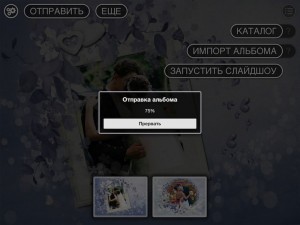

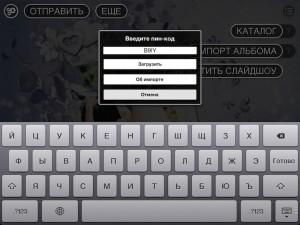





А друг тоже должен программу такую иметь ?
Программа стоит всех своих центов, «Другу» посоветовать ее не стыдно, думаю он будет счастлив.
Замечательный фотоальбом. 100 рублей не жалко. Она стоит даже большего. Всем советую.
Great beat ! I would like to apprentice while you amend your
web site, how can i subscribe for a blog web site? The account helped me a acceptable deal.
I had been tiny bit acquainted of this your broadcast provided bright clear concept
Hi, I think your site may be having browser compatibility issues.
Whenever I look at your site in Safari, it looks fine but when opening in IE, it has some
overlapping issues. I just wanted to provide you with a quick heads up!
Aside from that, great website!
Hey I know this is off topic but I was wondering if
you knew of any widgets I could add to my blog that automatically tweet
my newest twitter updates. I’ve been looking for a plug-in like
this for quite some time and was hoping maybe you would have some experience with
something like this. Please let me know if you run into anything.
I truly enjoy reading your blog and I look forward to your new
updates.
Impacto mecanico Sistemas de equilibrado: fundamental para el funcionamiento fluido y efectivo de las dispositivos. En el ámbito de la ciencia moderna donde la rendimiento y la fiabilidad del dispositivo son de alta importancia los dispositivos de equilibrado juegan un tarea esencial. Estos sistemas específicos están desarrollados para equilibrar y fijar componentes móviles ya sea en equipamiento productiva automóviles de movilidad o incluso en equipos de uso diario. Para los técnicos en reparación de aparatos y los ingenieros operar con equipos de balanceo es importante para promover el operación uniforme y estable de cualquier dispositivo rotativo. Gracias a estas soluciones avanzadas sofisticadas es posible minimizar notablemente las sacudidas el estruendo y la carga sobre los soportes extendiendo la vida útil de componentes importantes. También importante es el papel que juegan los sistemas de balanceo en la asistencia al comprador. El apoyo técnico y el soporte continuo usando estos equipos posibilitan dar asistencias de gran estándar incrementando la contento de los compradores. Para los dueños de proyectos la financiamiento en sistemas de equilibrado y detectores puede ser fundamental para mejorar la rendimiento y eficiencia de sus aparatos. Esto es sobre todo relevante para los inversores que gestionan reducidas y intermedias empresas donde cada punto es relevante. Asimismo los dispositivos de equilibrado tienen una gran utilización en el sector de la seguridad y el supervisión de nivel. Posibilitan detectar posibles fallos reduciendo mantenimientos elevadas y perjuicios a los dispositivos. Incluso los información obtenidos de estos aparatos pueden emplearse para maximizar procedimientos y aumentar la presencia en plataformas de investigación. Las campos de aplicación de los dispositivos de calibración incluyen variadas ramas desde la fabricación de bicicletas hasta el seguimiento ambiental. No importa si se habla de enormes producciones productivas o modestos establecimientos hogareños los aparatos de calibración son necesarios para promover un desempeño óptimo y libre de paradas.